Selles juhendis näitan sulle, kuidas saad oma enda podcasti loodud AnchorFMi abil. Läbime erinevad sammud, alustades nime valimisest kuni oma kaane kujundamiseni. See protsess on oluline eduka podcasti etenduse alustamiseks ja nähtavuse saavutamiseks oma nišis. Lähme kohe pihta!
Olulisemad järeldused
- Vali lühike ja meeldejääv podcasti nimi.
- Loo kutsuv podcasti kirjeldus, mis on optimeeritud ka SEO eesmärkidel.
- Õige kategooria ja keele valik on oluline sihtgrupi kaasamiseks.
- Visuaalsed elemendid nagu kaanepilt on olulised esmamulje ja tuvastamise jaoks.
Samm-sammult juhend
Samm 1: Registreerumine ja e-posti kinnitamine
Esiteks pead registreeruma AnchorFM-iga. Pärast oma e-posti aadressi sisestamist kontrolli palun oma rämpsposti kausta, kui kinnituskiri ei ilmu otse sinu postkasti.
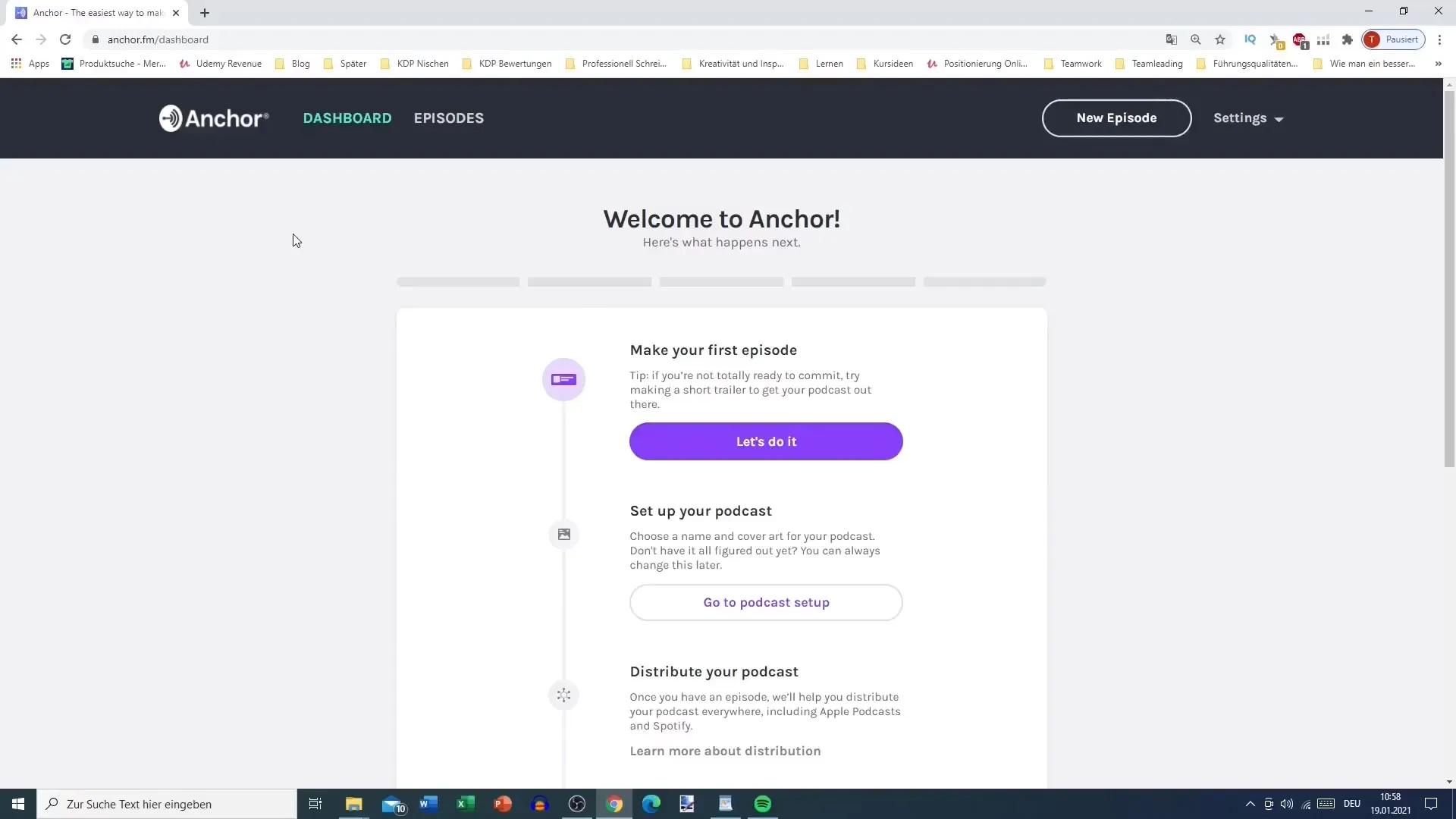
Samm 2: Seadete avamine
Pärast oma e-posti aadressi kinnitamist saad avada seaded. Selleks klõpsa paremal ülanurgas nupule "Settings".
Samm 3: Podcasti põhiandmete sisestamine
Nüüd on aeg sisestada oma podcasti põhiandmed. Sul on vaja podcasti nime, kirjeldust ja juba loodud podcasti logosid. Ära unusta valida kategooriat ja keelt!
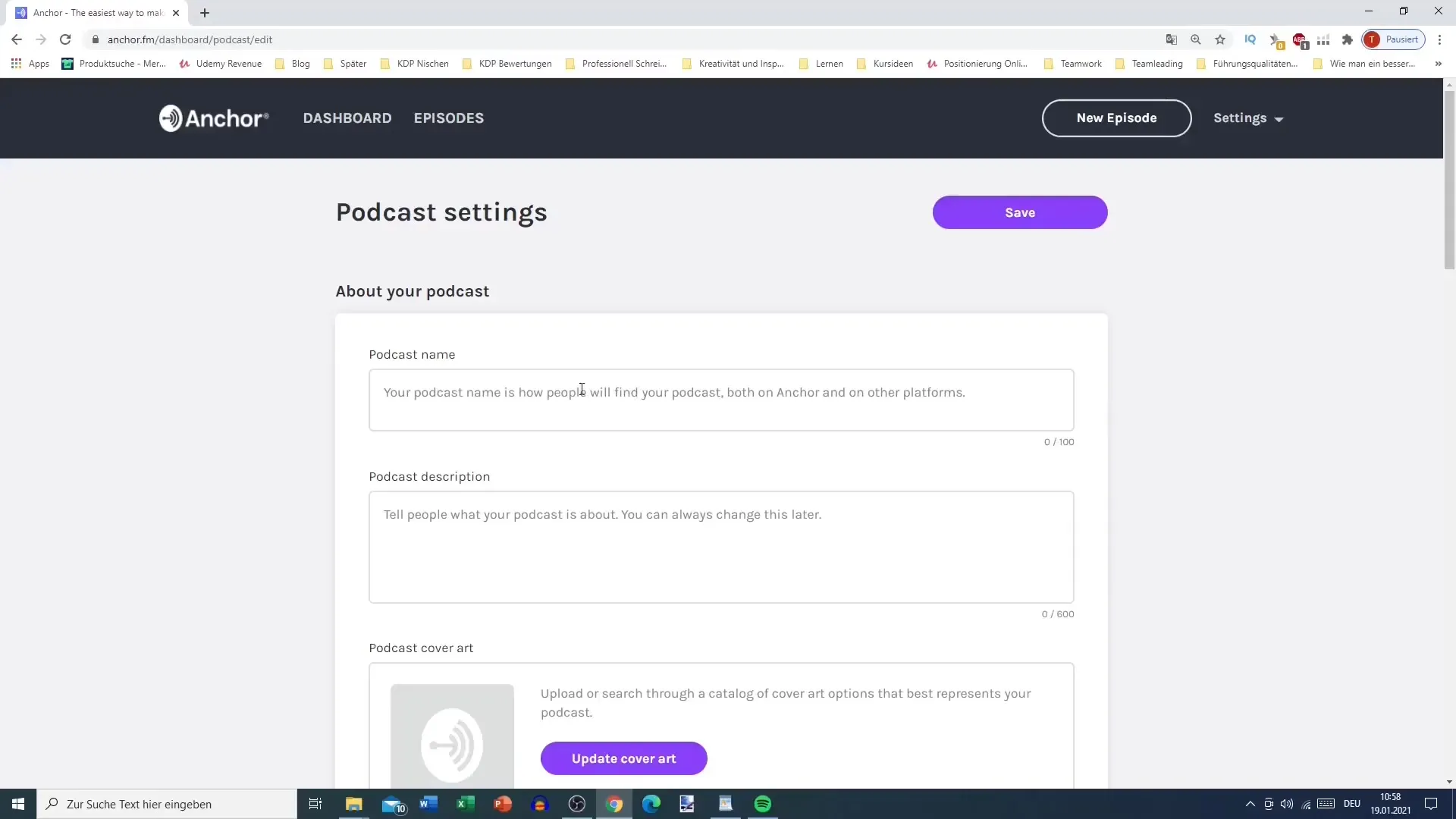
Samm 4: Vali podcasti nimi
Vali oma podcastile haarav nimi. Võid lasta end inspireerida, vaadates teisi oma niši podcaste. Järgi, et sõnas "podcast" oleks pealkirjas, kuna see aitab otsingus.
Samm 5: Kirjelduse koostamine
Formuleeri veenev podcasti kirjeldus, mis kõnetab sinu sihtgruppi. Sul on kasutada 600 tähemärki. Võid mainida ka teisi tuntud podcaste, et olla otsingutulemustes paremas positsioonis.
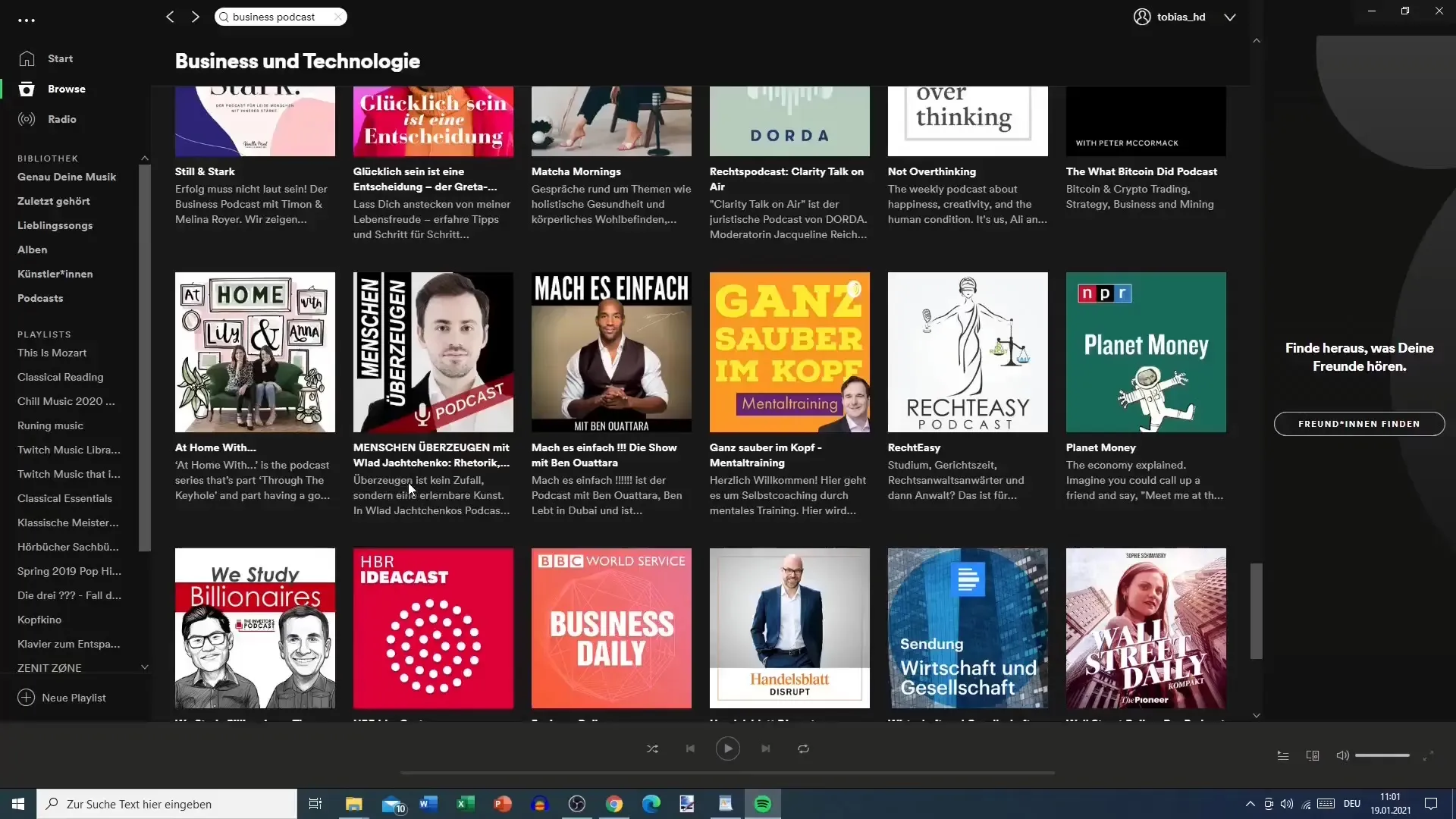
Samm 6: Podcasti kaane kujundamine
Klõpsa "Uuenda kaanepilti", et üles laadida kaanepilt oma podcastile. Järgi, et kaas oleks ruudukujuline ja visuaalselt atraktiivne. Pärast üleslaadimist saad kaant redigeerida ja kohandada.
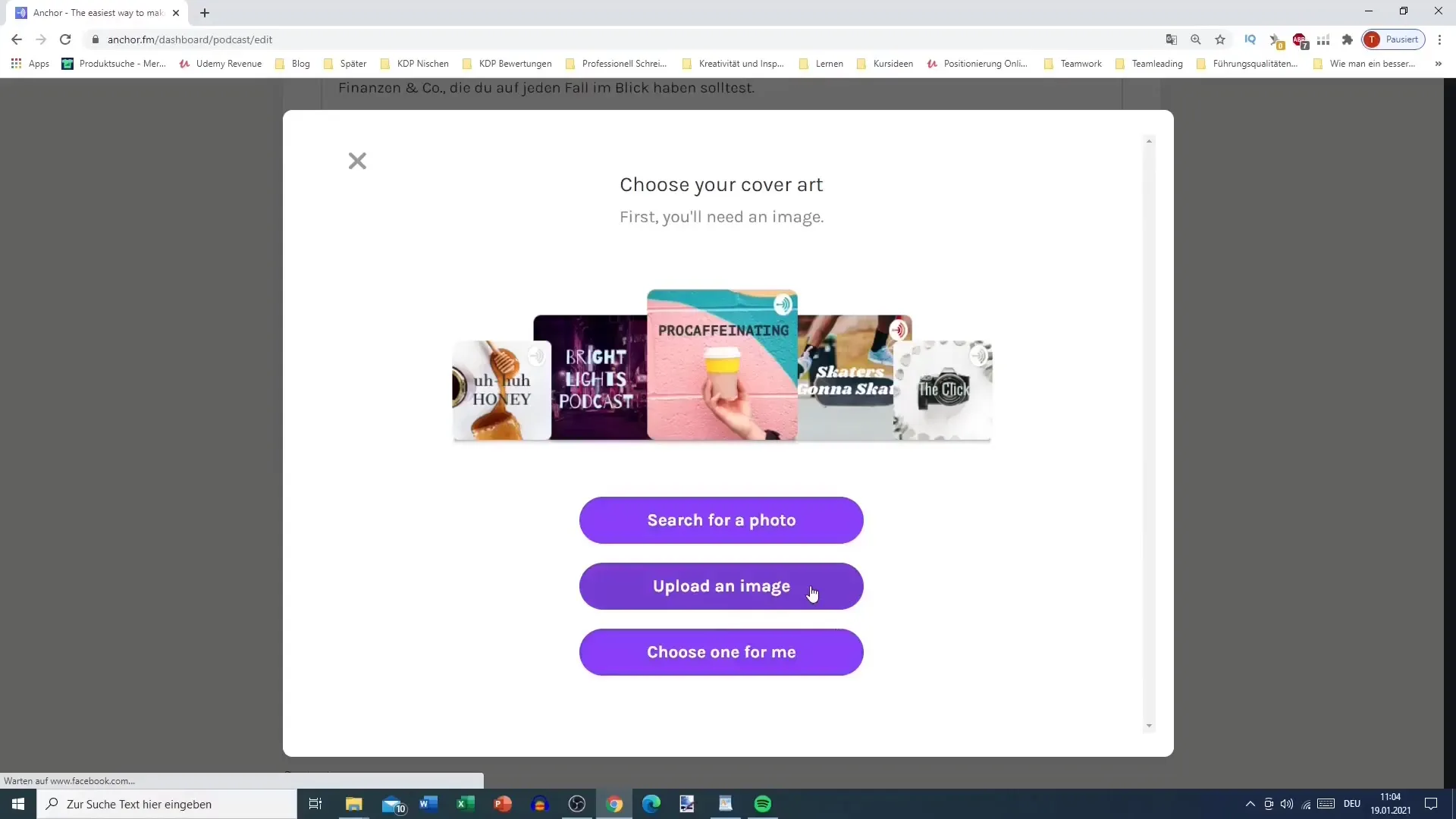
Samm 7: Kategooria ja keele määramine
Vali oma podcastile sobiv kategooria. Sinu puhul võiks põhikategooria olla "Äri" ja alamkategooria "Karjäär" või "Ettevõtlus". Järgi, et keel oleks õigesti määratud.
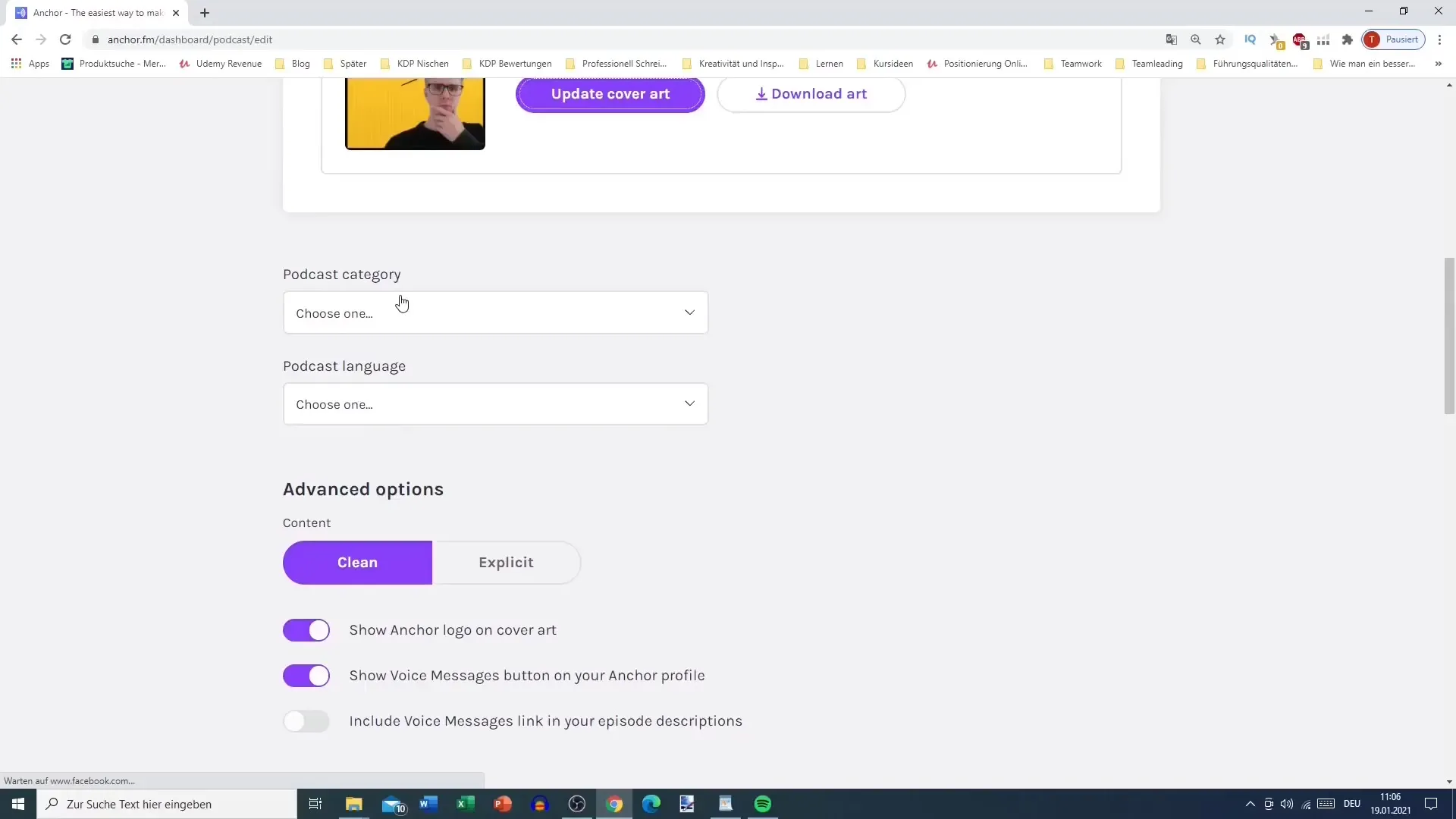
Samm 8: Täiustatud valikud
Vaatle täiustatud valikuid. Saad otsustada, kas su podcast on "puhas" või "ekspansiivne". Samuti peaksid välja lülitama kõik mittevajalikud funktsioonid, nagu näiteks häälteated.
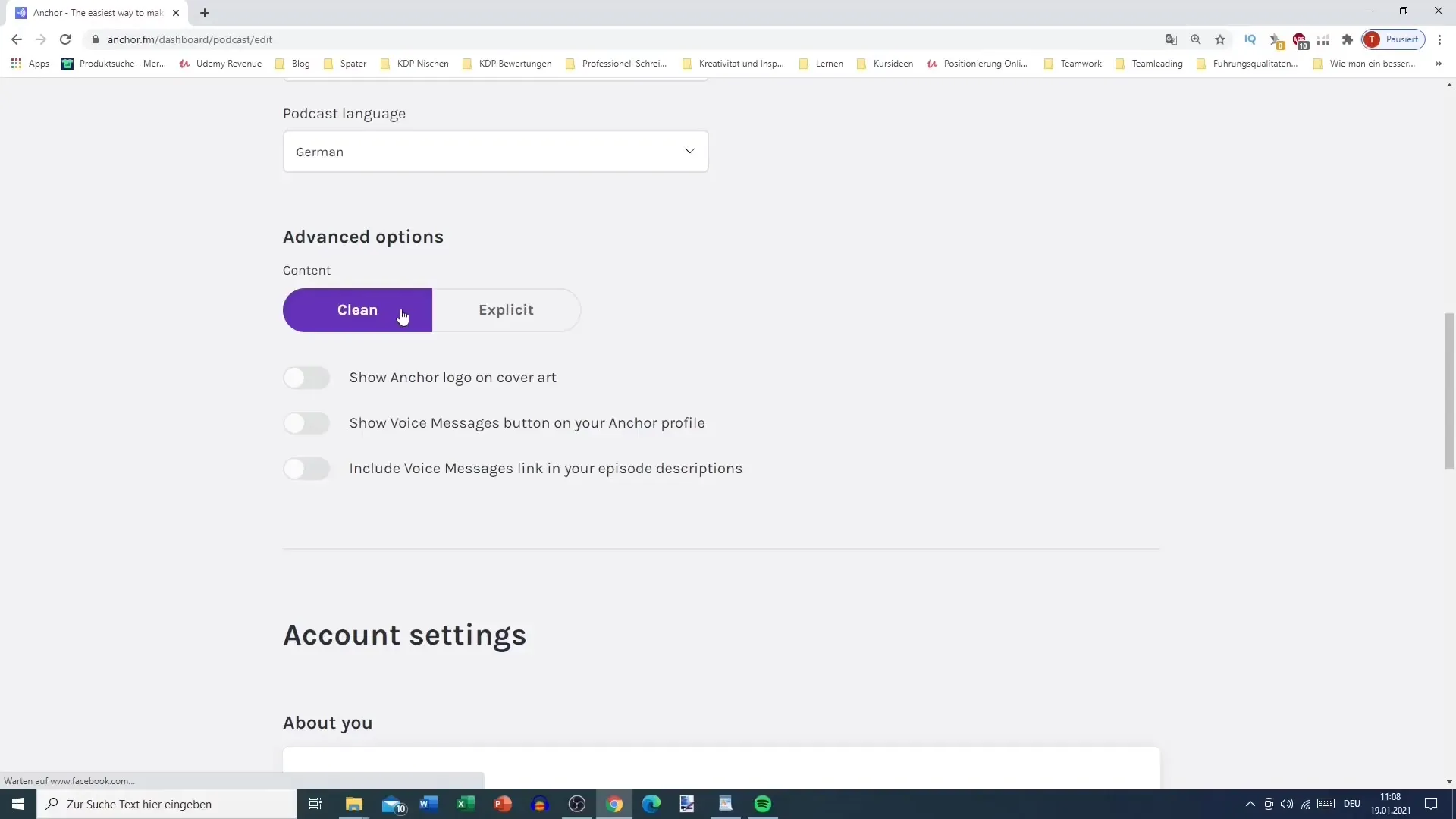
Samm 9: Konto seadistused
Sisesta oma nimi, e-posti aadress ja veebiaadress. Võib olla kasulik lingid oma YouTube'i kanali või muude platvormidega, kus oled aktiivne. Järgi, et valid kasutajasõbraliku URL-i.
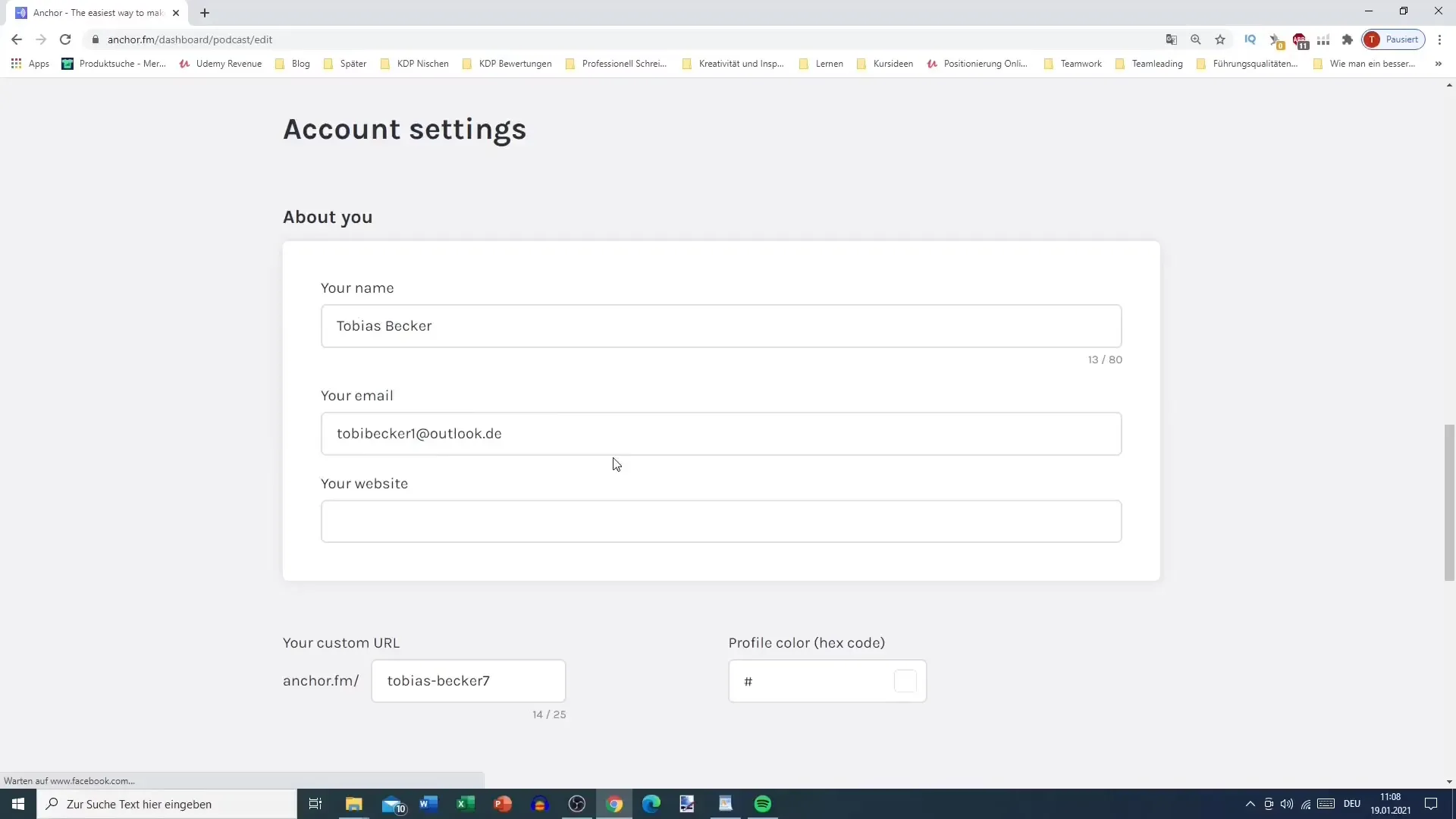
Samm 10: Profiilivärv ja ühendused
Vali kutsuv profiilivärv ja vajadusel seosta oma konto sotsiaalmeedia platvormidega. Need ühendused võivad aidata suurendada oma ulatust.
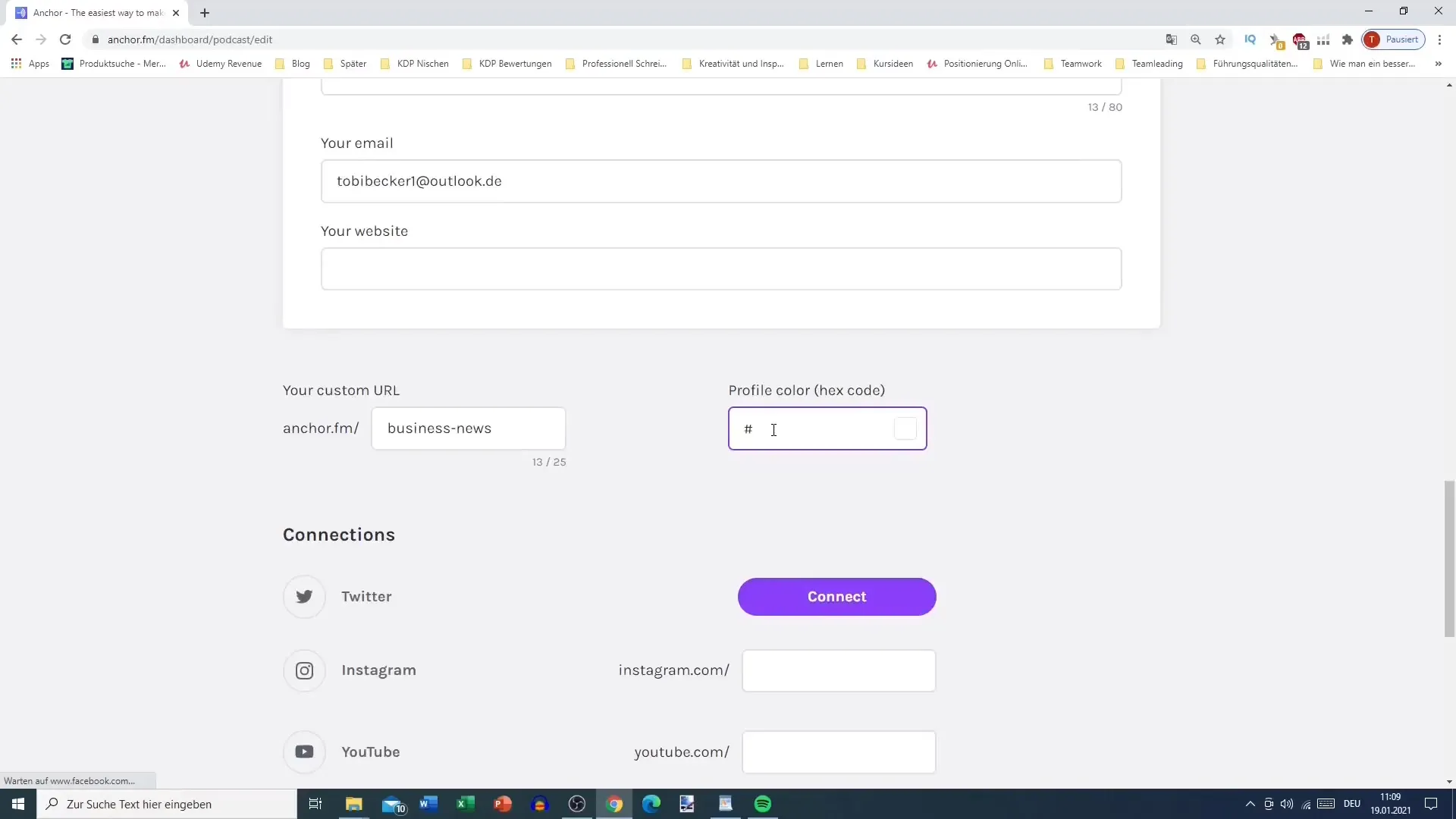
Samm 11: Salvesta ja kontrolli
Ära unusta salvestada kõik sisestatud teavet. Kontrolli lõpuks, kas URL on endiselt saadaval, ja tee vajadusel viimased kohandused.
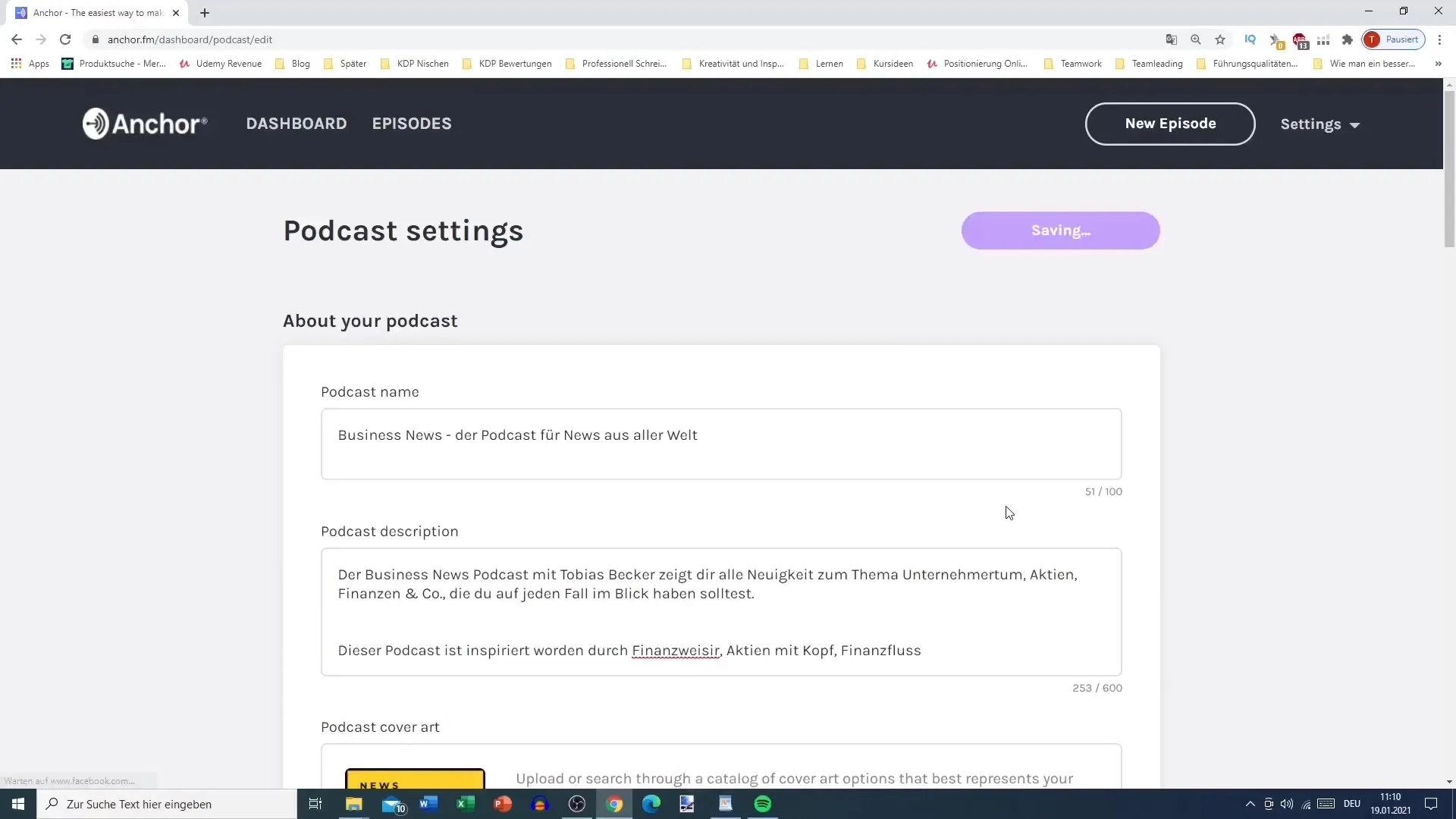
Kokkuvõte
Selles juhendis oled õppinud, kuidas samm-sammult seadistada oma podcast AnchorFM-is. Alates nime valimisest kuni kaane kujundamiseni on kõik olulised aspektid kaetud, et tagada, et sinu podcast oleks hästi paiknev ja leiaks oma sihtgrupis heakskiitu.
Korduma kippuvad küsimused
Kui kaua võtab aega podcasti seadistamine AnchorFM-is?Tavaliselt võtab see aega umbes 30 minutit kuni tund kogu seadistamiseks.
Kas AnchorFM-i eest tuleb maksta?AnchorFM-i saab kasutada tasuta, kuid võivad olla saadaval uuendusvõimalused.
Kas ma saan oma podcasti hiljem muuta?Jah, saad alati teha muudatusi oma podcastiinfole.


